更新时间:2023-08-19
Win11系统.NET Framework 3.5怎么启用?有很多朋友想要运行某款软件但是打不开,就是因为电脑没安装.NET Framework 3.5,那么应该如何在Win11系统上安装.NET Framework 3.5呢?下面熊猫侠小编给朋友们详细讲讲Win11安装.NET Framework 3.5的步骤。
1、首先,用户可以直接点击【Windows开始图标】,在搜索框里输入【Windows功能】,选择打开。
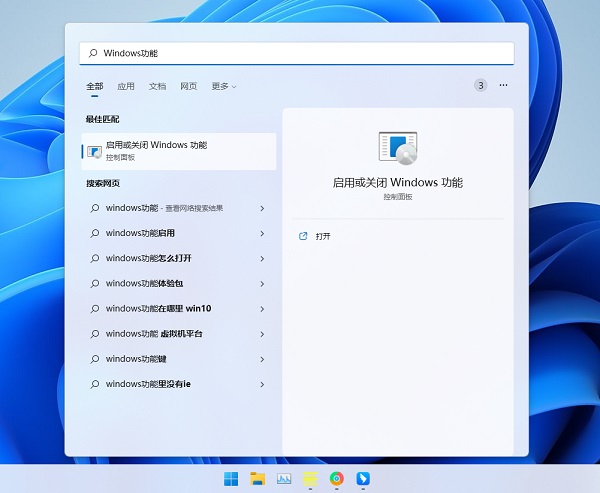
2、打开Windows功能窗口后就可以看到.NET Framework 3.5功能。
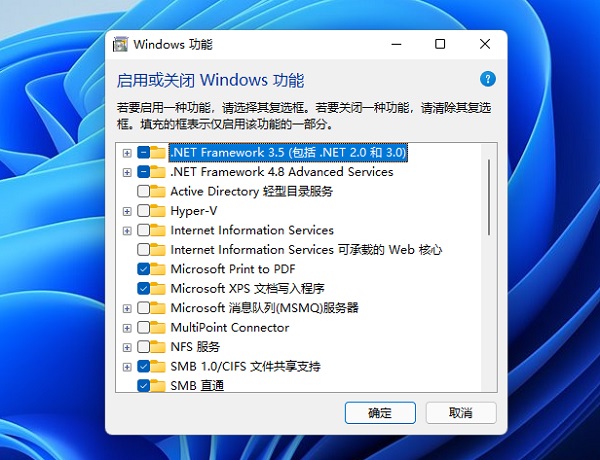
3、点击选项前面的加号,出现了两个WCF选项,都勾选起来。
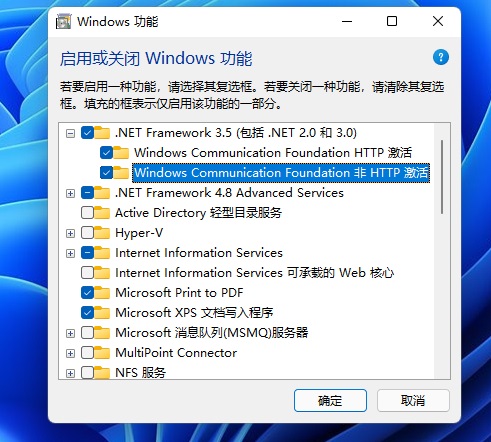
4、最后点击确定,显示正在搜索需要的文件,用户只需要等待.NET Framework 3.5组件下载安装完即可。
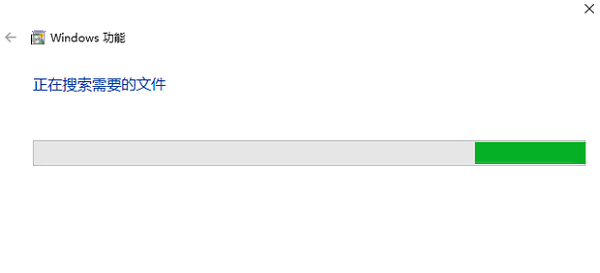
1、鼠标右键点击开始图标,隐藏菜单里选择Windows终端(管理员)。
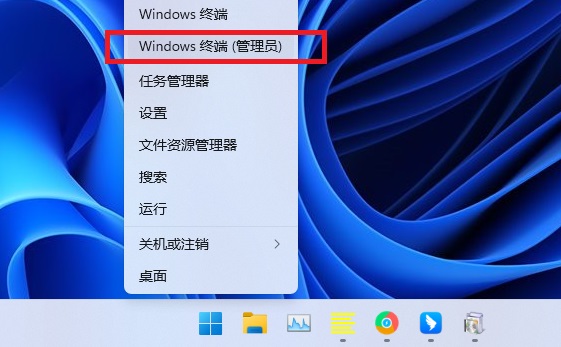
2、通过以下命令来启用.NET Framework 3.5功能:
dism /online /enable-feature /featurename:netfx3 /all
dism /online /enable-feature /featurename:WCF-HTTP-Activation
dism /online /enable-feature /featurename:WCF-NonHTTP-Activation
最新文章
Win11系统.NET Framework 3.5怎么启用
2023-08-19Win11玩lol卡顿怎么办Win11玩lol卡顿严重完美解决
2023-08-19Win11玩lol卡顿怎么办Win11玩lol卡顿严重完美解决
2023-08-19Win11键盘快捷键有哪些Win11键盘快捷键大全
2023-08-19Win11玩lol卡顿怎么办Win11玩lol卡顿严重完美解决
2023-08-18Ps如何为字体填充图案Ps字体填充图案的方法
2023-08-18Win11如何设置多任务窗口Win11设置多任务窗口的方法
2023-08-18如何在PC上玩XGPU的游戏XGPU在PC上的使用方法
2023-08-18Win11设置pdf默认打开方式的方法
2023-08-18Win10怎么安装.NET Framework 3.5Win10启用.NET框架3.5的方法
2023-08-18发表评论